Suggerimento per iPhone: impedisce alle foto di utilizzare troppo spazio
A corto di spazio su un iPhone sembra succedere a più persone ultimamente. Le foto sono probabilmente un colpevole. Prima di partire eliminando alcune di quelle foto inestimabili, ecco alcune cose che puoi fare.

Un iPhone pieno di immagini
Importa foto da iPhone sul tuo computer
Quando è uscito l'iPhone originale e molto primaiCloud, la maggior parte delle persone ha dovuto collegare l'iPhone a iTunes. È così che hai fatto aggiornamenti e installazioni. Ora il tuo iPhone non ha bisogno di un computer per funzionare. Se hai un Mac o un PC con Photostream installato, quelle immagini dovrebbero andare automaticamente sul tuo computer. Dovresti essere in grado di eliminarli in modo sicuro dal Rullino fotografico e dal tuo iPhone.
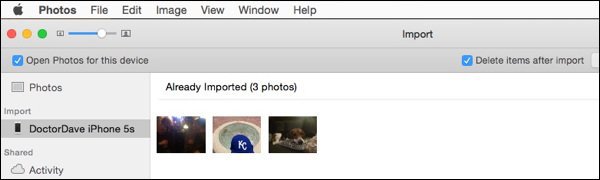
Per quelle persone che non hanno Photostreaminstallato o abilitato, il tuo computer vede il tuo iPhone come un'altra fotocamera. Apple ha un'ottima guida su come importare foto su Mac o PC. Se utilizzi un Mac, iPhoto o Photos probabilmente si avviano quando colleghi il telefono al Mac. Dopo aver importato le foto sul tuo Mac, seleziona Elimina elementi dopo l'importazione. È inoltre possibile utilizzare il programma Image Capture persposta le foto dal tuo iPhone. Tale programma non ti dà la possibilità di eliminare elementi dopo l'importazione, ma dopo l'importazione è possibile selezionare le foto e premere Elimina sulla tastiera.
Gli utenti Windows dispongono della procedura guidata Importa fotoquello è stato lì da Vista. Brian ha scritto un'ottima guida su come farlo con un Windows Surface RT, ed è molto simile in Windows 8 e Windows 10. Importa le foto e scegli la cancellazione dal dispositivo dopo aver importato l'opzione.
Dopo averli sul tuo computer, puoi sempre copiare di nuovo le foto che vuoi tenere sempre con te.
Eliminare le foto senza un computer
Questo è successo a un mio amico. Non si rendeva conto di avere poco spazio e si era diretto a un matrimonio. Non c'era un computer nelle vicinanze e aveva bisogno subito dello spazio di archiviazione. I servizi cloud hanno salvato la giornata.
OneDrive (download per iOS) offre ai nuovi utenti 15GB di spazio gratuito e può raddoppiarlo a 30 GB utilizzando il bonus del rullino fotografico che consente di impostare OneDrive per il backup automatico delle foto. Questo spazio copre praticamente i più piccoli iPhone da 16 GB. Preferisco Dropbox poiché lo uso già. Ti danno solo 2 GB gratis, ma puoi passare a 1 TB di spazio per $ 9,99 al mese. Altri servizi caricheranno automaticamente le tue foto anche dal tuo iPhone. Una volta che le app caricano le foto, puoi eliminarle dal telefono e sapere che sono al sicuro.
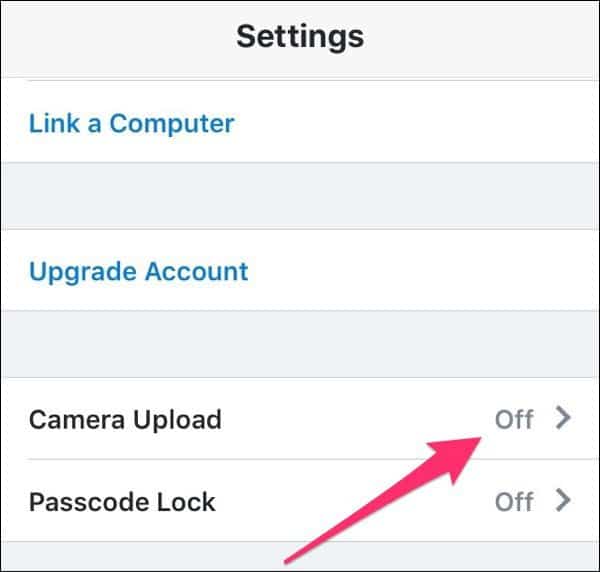
La bellezza di questa soluzione se vuoi mostrarequelle foto dagli amici più tardi, le immagini sono ancora accessibili dal tuo telefono. Devi solo aspettare che scarichino. Se vai in questo modo, guarda il tuo piano dati. Entrambi i programmi ti consentono di disattivare utilizzando la rete mobile per i caricamenti.
Non consiglio di utilizzare l'app Foto di Google. Quelle foto non vengono scaricate automaticamente sul tuo computer. Se il tuo telefono è stato rubato o il tuo account Google è stato violato, quelle foto saranno perse per sempre. Con OneDrive e Dropbox sincronizzati con il tuo computer, eseguiranno il backup insieme ai dati del tuo computer.
Qualunque cosa tu faccia, non eliminare inutilmente le tue preziose foto. Lo vedo sempre. Puoi continuare a scattare splendide foto, semplicemente non puoi memorizzarle tutte sul tuo iPhone.










lascia un commento